- Yazar Lauren Nevill [email protected].
- Public 2023-12-16 18:56.
- Son düzenleme 2025-06-01 06:12.
İnternete bağlı bir bilgisayar korsan saldırılarına karşı potansiyel olarak savunmasızdır. Her gün daha fazla virüs ve Truva atı oluşturuluyor, bu nedenle saatlik güncellenen antivirüs veritabanlarına sahip bir antivirüs bile tam güvenliği garanti etmiyor. Bir kullanıcının mevcut bağlantıların tam listesini görmek istemesi nadir görülen bir durum değildir.
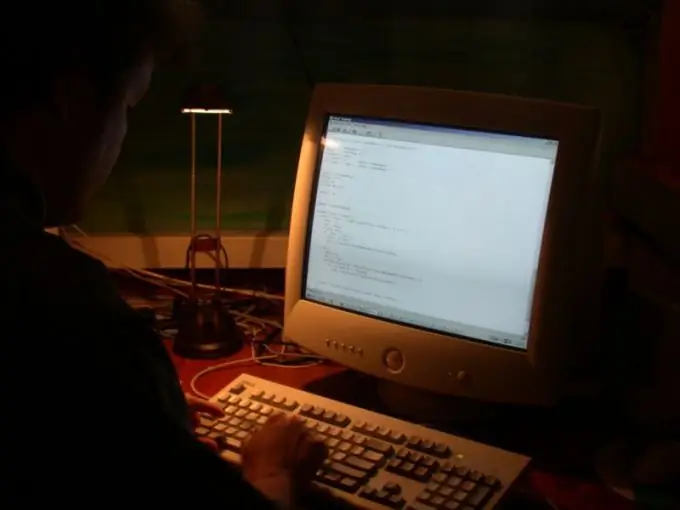
Talimatlar
Aşama 1
İnternet bağlantılarının listesini görüntülemek için komut satırını açın: "Başlat" - "Tüm Programlar" - "Aksesuarlar" - "Komut Satırı". netstat -aon komutunu girin ve Enter'a basın.
Adım 2
"Yerel adres" sütununda, kullanılan bağlantı noktalarıyla bağlantıların bir listesini göreceksiniz. "Harici adres" sütunu, bağlantının yapıldığı uzak bilgisayarların ip adreslerini gösterir. "Durum" sütunu, bağlantıların mevcut durumunu açıklar: KURULDU - bağlantı kuruldu, KAPALI_BEKLE - bağlantı kapatıldı, DİNLENİYOR - bağlantı bekleme durumu.
Aşama 3
PID grafiği, bağlantı verilerini kullanan süreçlerin kimliklerini gösterir. İşlemlerin adlarını bulmak için komut satırına görev listesi yazın. "Görüntü adı" sütununda, PID sütununda - bu süreçlerin tanımlayıcıları olan süreçlerin bir listesini göreceksiniz.
4. Adım
İnternete bağlanan veya bekleme modunda herhangi bir şüpheli işlem görürseniz, onu her zaman tanımlayıcısından tanımlayabilirsiniz. İşlem adını bilmiyorsanız Everest programını kullanın. Çalıştırın, "İşletim Sistemi" - "İşlemler" sekmesini açın. İhtiyacınız olan işlemi bulduktan sonra, hangi programa ait olduğunu anlayabilirsiniz.
Adım 5
Aynı amaçla AnVir Task Manager programını da kullanabilirsiniz. Sistemdeki tüm süreçlerin bir listesini gösterir ve tehlike derecesini belirler. Program dosyalarının nerede olduğunu ve nasıl başlatıldığını belirleyebileceksiniz. Gerekirse herhangi bir işlemi kapatabilirsiniz.
6. Adım
Taskkill komutu ile komut satırından herhangi bir işlemi öldürebilirsiniz. İşlemleri tanımlayıcılarını kullanarak kapatmak en uygunudur. Örneğin, çalışan bir programın tanımlayıcısı 1460'tır. Bunu kapatmak için komut satırına taskkill / pid 1460 / f yazın ve Enter'a basın. Komutun sonundaki f parametresi, işlemin zorunlu sonlandırılmasını belirtir.






